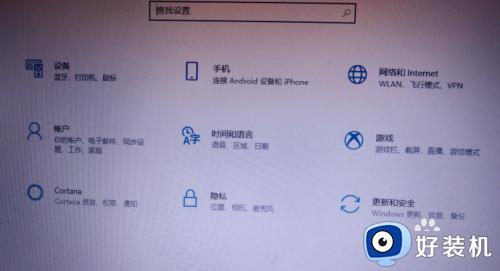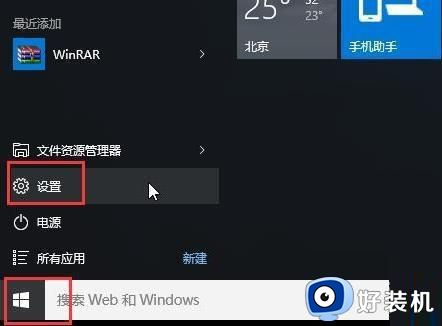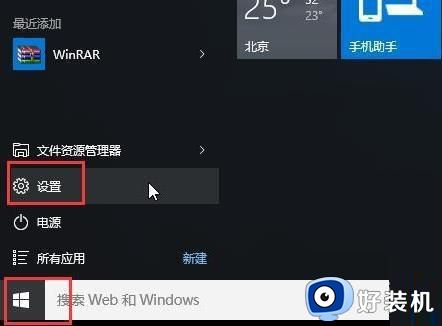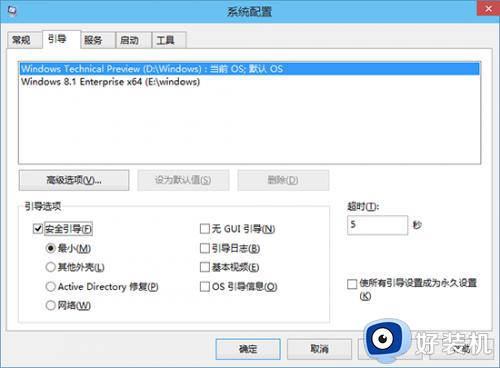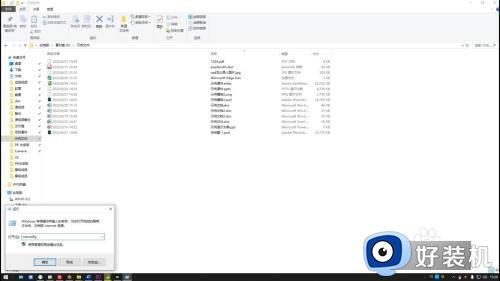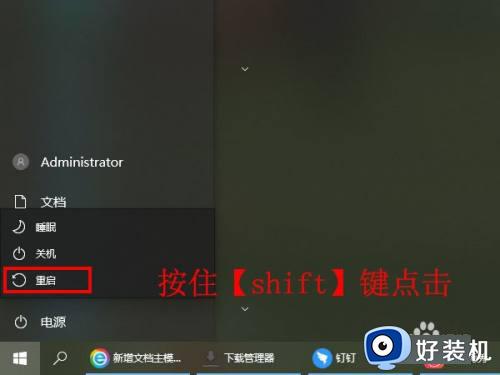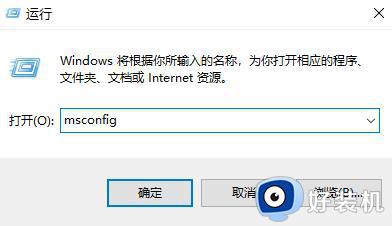win10怎么进入带网络的安全模式 win10网络安全模式怎么进入
时间:2023-10-13 16:30:58作者:jhuang
在使用windows10系统时,有时候我们可能需要进入安全模式来解决一些系统问题,有些用户可能会遇到一个令人困扰的问题,即在安全模式下无法联网。这个问题可能会使我们无法从互联网上获取所需的信息,那么win10怎么进入带网络的安全模式呢?其实方法不难,下面小编就来教大家win10网络安全模式怎么进入的方法。
解决方法:
1、点击“开始”,找到“设置”。
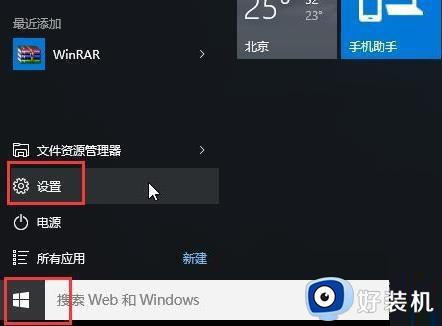
2、点击“更新和安全”。
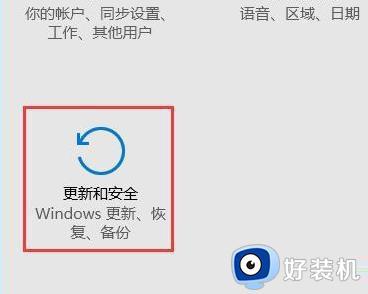
3、点击左侧的“恢复”选择“立即重新启动”
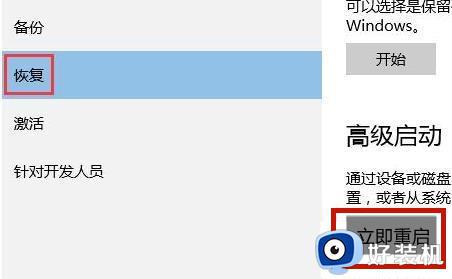
4、进入安全操作后点击“疑难解答”。
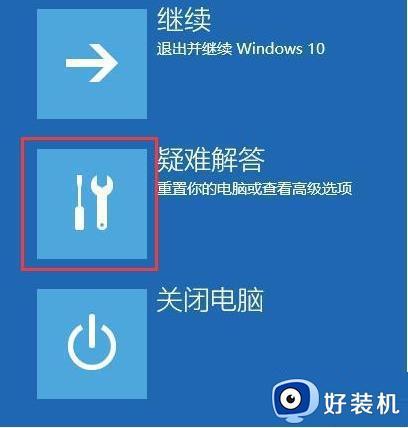
5、选择“高就选项”。
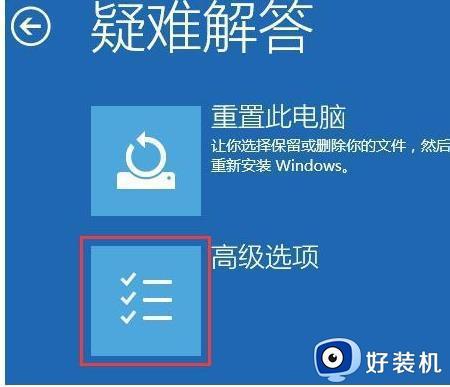
6、点击“启动修复”。
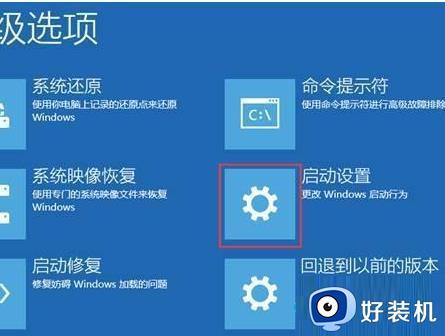
7、点击“重启”按钮。
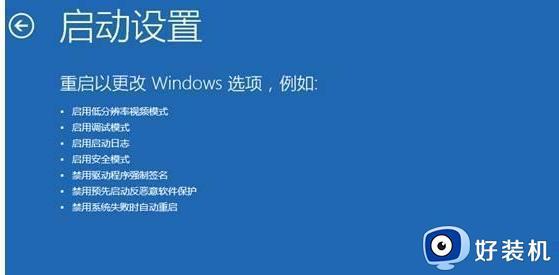
8、选择第五项“启用带网络连接的安全模式”。

9、即可联网进入安全模式。
以上就是win10怎么进入带网络的安全模式的全部内容,如果你遇到这种情况,你可以根据本文的操作来解决问题。